L’errore “Gateway Authentication Failure” nasce mentre si cerca di connettersi a internet con un modem U-Verse e di solito indica un errore nella configurazione delle impostazioni. Potrebbe anche verificarsi a causa dell’accumulo di configurazioni di lancio corrotte da parte del router.
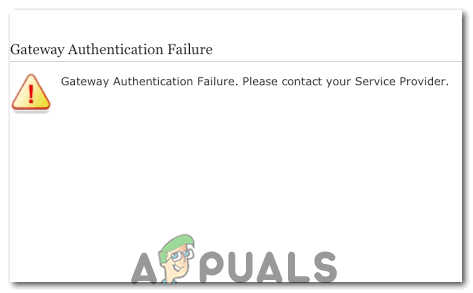
Alcune configurazioni di lancio sono accumulate dal router per diminuire i tempi di caricamento da esso impiegati per configurare le sue impostazioni. Tuttavia, a volte possono essere corrotte e impedirvi di usare internet. Inoltre, in alcuni casi, il file di configurazione del router può corrompersi a causa di uno spegnimento improvviso che può impedirgli di connettersi ai suoi server.
Power Cycling the Router
È possibile che l’errore venga visualizzato quando la cache di internet accumulata dal router è danneggiata e sta impedendo all’utente di stabilire una connessione sicura con i server. Pertanto, in questo passo, cancelleremo la cache spegnendo completamente il router internet. Per questo:
- Scollega il router internet dalla presa a muro.

Scollegando l’alimentazione dalla presa a muro - Tieni premuto il pulsante di accensione sul retro del router per almeno 15 secondi.
- Ricollega il router e premi il pulsante di accensione per accenderlo.

collegare di nuovo il cavo di alimentazione - Aspetta che venga concesso l’accesso a internet e controlla se il problema persiste.
Reset del modem
Se questo non ha funzionato per te, possiamo provare a resettare le configurazioni attuali del modem usando il pulsante di reset sul retro del modem. È anche possibile farlo attraverso la pagina delle impostazioni del router. Abbiamo indicato entrambi i metodi di seguito.
Reset attraverso il browser
- Aprire il browser e digitare “192.168.1.254” nella barra di ricerca.
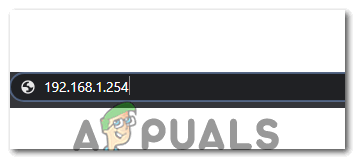
Scrivere “192.168.1.254” nella barra di ricerca - Premere “Enter” e accedere con le proprie credenziali.
- Clicca su “Impostazioni”, seleziona “Diagnostica” e poi clicca sull’opzione “Reset”.
- Seleziona “Ripristina lo stato di fabbrica” e aspetta che la pagina web proceda con l’azione.
- Una volta che il dispositivo è stato resettato, aspetta che si configuri da solo e controlla se il problema persiste.
Reset attraverso il router
- Prendi una piccola spilla e vai sul retro del tuo router.
- Inserisci la spilla nel piccolo foro “Reset” sul retro e premi il pulsante di reset per almeno 20 secondi.

Fori di reset sul retro del router - Aspetta che il router sia resettato e stabilisci una connessione con i suoi server.
- Controlla se il problema persiste.
reti modem
